Plesk12でCSR情報を作成する方法
Plesk12でSSL証明書を追加する際に、SSL等を購入する場合は事前にCSR情報が必要になりますが、何を入力すればいいのか分からない人も多いのではないでしょうか。
新規で証明書を追加する
ここでは例として「www.hogehoge.com」ドメインの証明書のCSR情報を取得することを目的にしましょう。

まず、SSL証明書設定を行いたいドメインを選択し「ウェブサイトとドメイン」のタブを選択し「サイトをセキュリティ保護する」をクリックします。
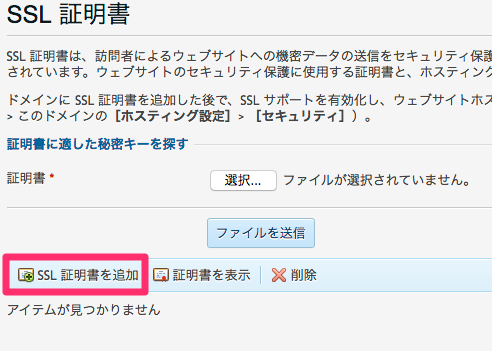
「SSL証明書を追加」をクリックします。
SSL証明書情報を入力
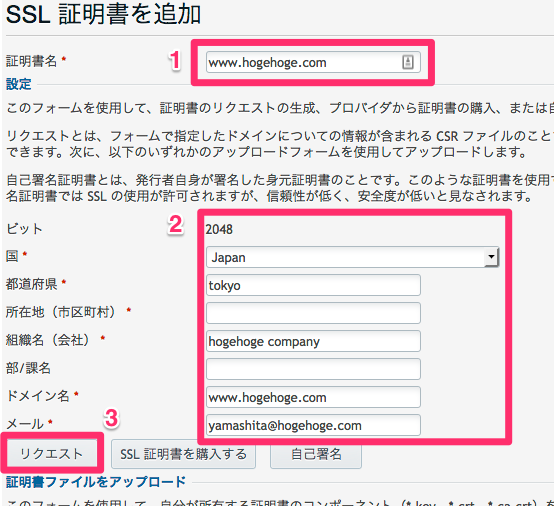
「証明書名」は特にSSL証明書データに関係してくる部分ではないので、Plesk12上で自分が管理したい証明書名を入れておけばOKです。
「国」「都道府県」「所在地(市区町村)」「組織名(会社)」については、会社であれば所在地、個人であれば住所を指定しましょう。
Rapid SSLやGeoTrust QuickSSL Premium のようなドメイン認証レベルのものであれば住所情報は表示されません。
次の「ドメイン名」は重要なポイントなので注意してください。
ドメイン名
SSL証明書設定したいFQDN(https://(この部分)/index.html)を入力します。
特別なルールとして「www.hogehoge.com」のように「www.」が入力されると「hogehoge.com」でもSSLが有効になり「https://hogehoge.com/」も使えるようになります。嬉しいですね。
サブドメイン「sub.hogehoge.com」のSSL証明書を取得したい場合は「sub.hogehoge.com」を入力してください。
メール
SSL証明書管理者で、受信できるメールアドレスを入力してください。
SSL証明書購入時にもメールアドレスの入力が求められますが、これはSSL証明書の承認メールや証明書通知メールの送信先であり、このメールアドレスは要注意です。
証明書発行会社(GeoTrustなど)では通知先のメールアドレスを規定しているところもあり、事前に以下のメールアドレスのいずれかを作成して受信可能な状態にしておく必要があります。
- admin@hogehoge.com
- administrator@hogehoge.com
- hostmaster@hogehoge.com
- webmaster@hogehoge.com
- postmaster@hogehoge.com
ちなみに私はいつも「admin@」を準備しておくようにしています。
入力が完了したら「リクエスト」をクリックしてください。
CSR情報を確認
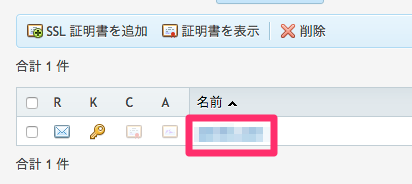
作成した証明書名を再度クリックしましょう。
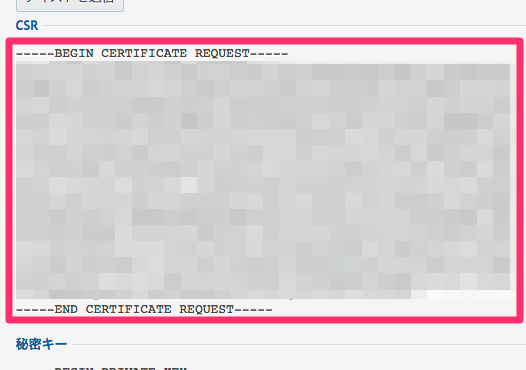
すると、画面の下部に「CSR」欄がありますので、ここの暗号化された文字列をコピーしましょう。これをSSL証明書購入時の入力欄に貼り付けてください。
以上となります。お役に立ちましたでしょうか。
Auto Amazon Links: プロダクトが見つかりません。
2017-01-15